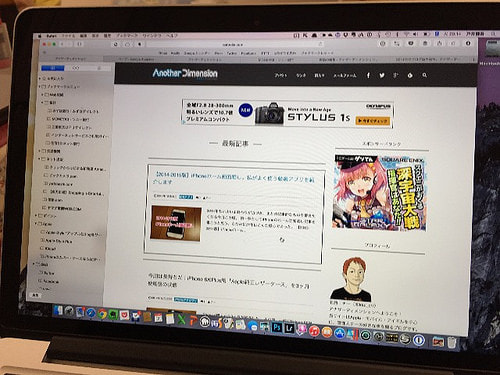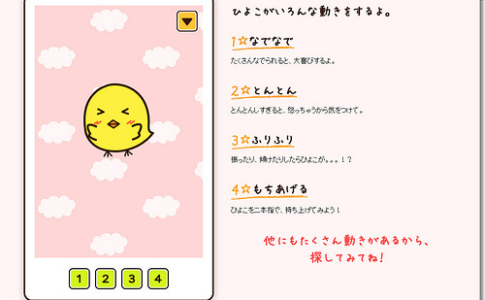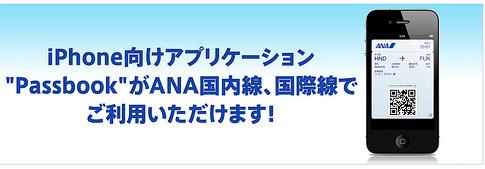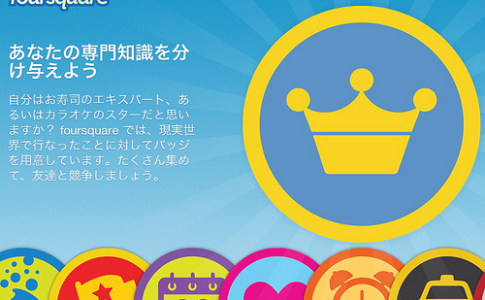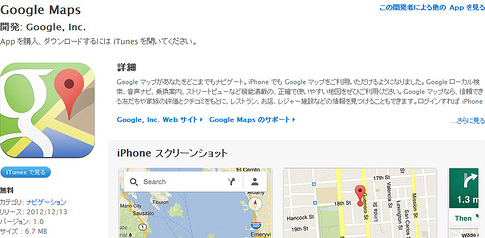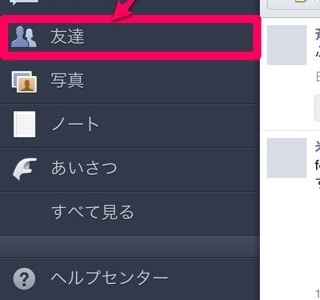2014年もいよいよ終わりが近づき、まとめ記事的なものを書きたくなる今日この頃。
第一弾としてiPhoneのホーム画面晒し記事を書こうと思う。ちなみに昨年はこんな感じであった。
ここ数年あまり大きく変わっていなかったのだが、今年は結構新しいアプリを使うようになった。その辺り踏まえて紹介してみる。記事のボリュームはかなり多いので、お時間ある時にご覧いただけたらと思う。
本ページはアフィリエイトプログラムによる収益を得ています。
目次
2014年末時点のホーム画面とアプリ配置基本方針
2014年末時点のホーム画面は以下。
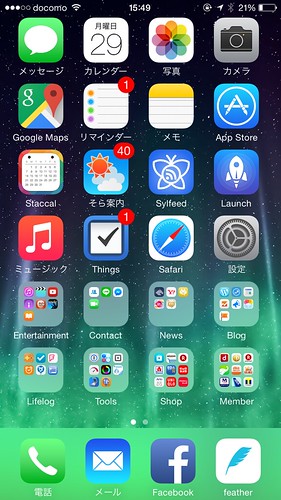
昨年から大きく変わった事として、端末がiPhone 6になり、ホーム画面に配置出来るアプリが1行増えた。昨年と重複するが、僕のアプリの配置方針は以下のようなもの。
- なるべくデフォルトアプリの配置を崩さない
- 使うアプリは基本的にホーム画面1ページ目に集約
- 上4段・Dockではフォルダは使わない
- 下2段はフォルダ中心
- ホーム画面2ページ目以降はサブ
フォルダーを含めて1つ1つ全部紹介するとキリがないため、ホーム画面1ページ目、フォルダも1ページ目に配置するアプリの中で特筆するものだけピックアップして紹介しようと思う。
Dock
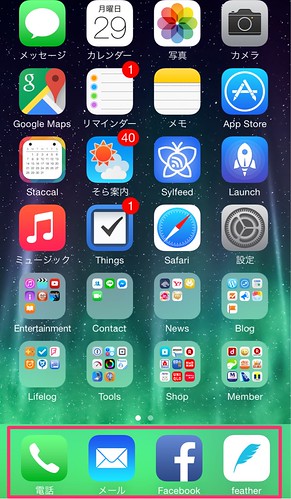
Dockは今年かなり変わった。
電話アプリ(純正)
iPhone 6の購入に伴い、ガラケーとiPhoneの2台持ちをやめ、電話とデータ通信をiPhoneに一本化した。結果として、電話の使用頻度が激増したので、デフォルトの配置であるDock左端に戻ってきた。
メールアプリ(純正)
僕は大別すればGmailとiCloudメールとドコモメールの3アカウントを使用しているが、1つのアプリで全部管理出来るため、純正のメールアプリをずっと使っている。
最近はOS Xとの連携も強化されていて、ハンドオフなど頻度はそれほど多くないがあれば便利な機能も増えて来た。面白みはないが、純正アプリを使わない理由がなくなってきた感じだ。
Facebook純正アプリ。Facebookユーザーなら必携アプリだろう。
何だかんだ言って、今一番よく使うSNSはFacebookだ。
feather
メインのTwitterクライアント。
長年TweetListというアプリを使用していたが、iOS 7以降の対応が全然進まず、バグも多いため不満が募っていった。そんな時見つけたのがfeatherというTwitterクライアント。
多分3月くらいから使っているのだが、当初Pocketなど外部サービスとの連携が出来ないなど、まだ過渡期という感じだった。そこからどんどん洗練されてきて、当初の不満は全て解消。今Twitterはこれでしか見ない。僕は主に2つくらいのリストをもとにTLの確認をするため、リストをタブという形で配置出来ることが最大の魅力。
現在もアップデートは積極的に行われており、しばらくfeatherがメインという立場は揺るぎそうにない。iPadにも対応して欲しいが、今の所その兆しはない。
ホーム画面1段目
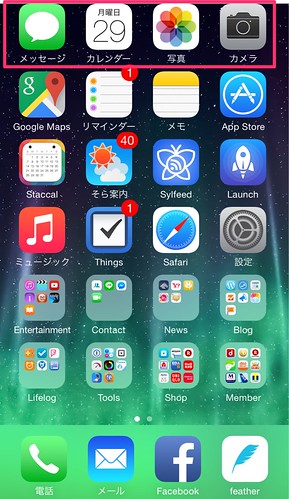
ここは初期状態のまま。
昨年もその前もずっとこれ。嫁との連絡はiMessageを使うのでメッセージアプリの使用頻度は高く、この配置だと正直指が届きづらい面もあるが、この配置がきれいだからどうしても変えたくないw
メッセージアプリ(純正)
前述の通り主に家族との連絡で使用している。
iPhone 6になってこの位置はちょっと辛いが、後述するランチャーアプリとかを駆使して回避している感じだ。
カレンダーアプリ(純正)
スケジュール管理はGoogleカレンダーを使用している。
このアプリでも閲覧はできるが、ここに配置している理由はホーム画面に配置すると日付と曜日が表示される。ただ、それだけだ。
写真アプリ(純正)
これは使わない理由はない。共有フォトストリームなどあらゆる画像の捜索はここから。
カメラアプリ(純正)
通常の写真撮影は純正アプリを使用。公共交通機関の中、レストランなどシャッター音をあまり出したく無い時は、OneCamを使用している。
ホーム画面2段目
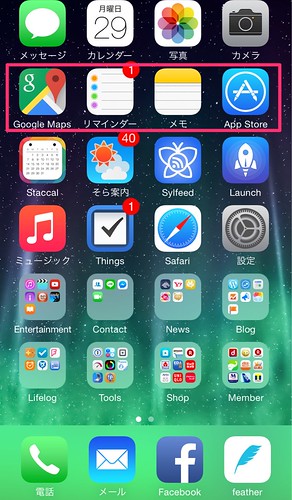
2段目も純正アプリが中心。
Google Maps
iOS 6から導入されたApple Mapも随分良くなって来たが、それでもまだまだ地図データの正確さという意味で、Google Mapsの地位は揺らがない。あと2年位したらApple Mapに変えてもいい気はしているが。
リマインダーアプリ(純正)
タスク管理は後述するThingsを使っているが、指定時間・指定場所で通知して欲しいとかいう、ニッチな目的の備忘録として使用している。他のアプリだと通知周りが不安定な事も多いが、その辺りはさすが純正と言うことで、確実に通知してくれる事が魅力。
メモアプリ(純正)
メモアプリも多種多様だが、テキストを入力するだけなら純正アプリで十分。
Macを使っている場合はiCloud経由で瞬時に同期されるため、ブログ記事の下書きレベルはこれでやることが多い。
APP Store(純正)
アップデートや新規アプリインストールはこれがないと始まらないので。
ホーム画面3段目
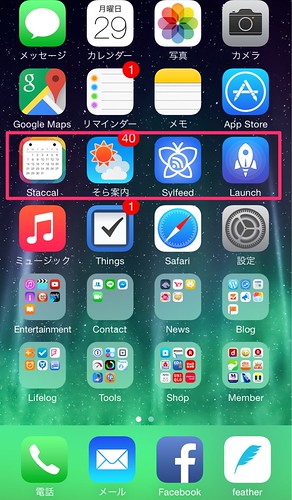
この辺りからようやくサードパーティーのアプリが増えてくる。
Staccal 2
カレンダーアプリは長年Refillsを使っていたが、今年Staccal 2に移行。
特別こだわりがあったわけではないのだが、RefillsよりもUIが洗練されているのが魅力だ。
そら案内
定番アプリ。
天気予報はほぼこれでしか見ていない。
Sylfeed
RSSリーダーアプリ。
各種サービスとの連携に強いことも魅力だったが、iOS 8以降はEvenote連携とかは純正アプリが実現してしまい価値は低下した。一時期使用をやめていたのだが、画面下部のみで操作できるという独自の操作性が、画面が大きくなったiPhone 6/6Plusでは便利で復活。今に至っている。
Launch Center Pro
ランチャーアプリ。
今まであまりランチャーアプリは使ってこなかったが、例えば特定の人にメッセージを送るなんてことが一発で出来るため、特にiPhone 6購入後使うようになった。ここには主にコンタクト系のショートカット、Pocket・OneCam・Evernote・Yahoo!乗換案内など、それほど使用頻度が高くないが、無いと困るってアプリを主に登録している。
ホーム画面4段目
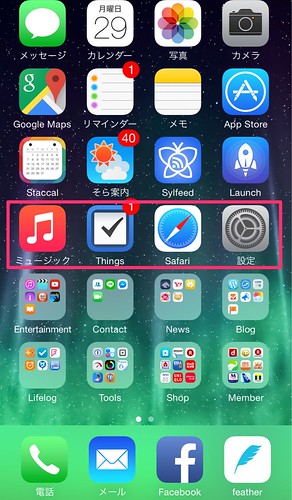
ここまでがフォルダなしでのアプリ配置。
ミュージックアプリ(純正)
iTunes Matchが日本でも使えるようになり、さらに便利になった。
今はバッテリー消費を考慮し、基本的にiPad Air 2から再生することが多いが、それでもすぐ使える位置には欲しい。
Things
Macユーザーにはわりと有名な、GTD(タスク管理)アプリ。
実はこのアプリ以前から使っていたが、純正アプリのリマインダーで十分に感じて一時期使用をやめていた。が、例えば週次・月次の作業など、ルーチンタスク系の管理にはこちらの方が便利と感じて再開した。
その他にも現在はブログネタのストックにも利用している。いわゆるGTD用アプリとしては多分使いこなせていないが、それでも十分便利なアプリ。
Safari(純正)
元々ブラウザはChrome派だったが、OS Xとの連携が年々強化されて、もはや使わないわけにはいかなくなったという感じのアプリ。実際、iPadも使うようになってから、Safariの同期機能はかなり便利。
設定(純正)
まあこれもないと色々困るので。
ホーム画面5段目
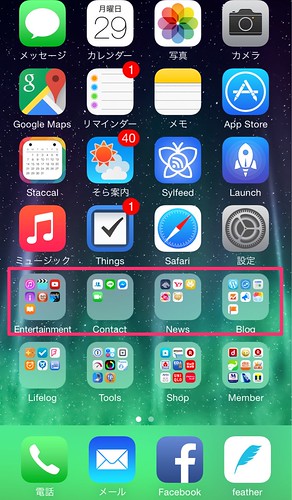
ここからはフォルダのみとなる。
フォルダ内のアプリについては、一部をピックアップして紹介する。
「Entertainment」フォルダ
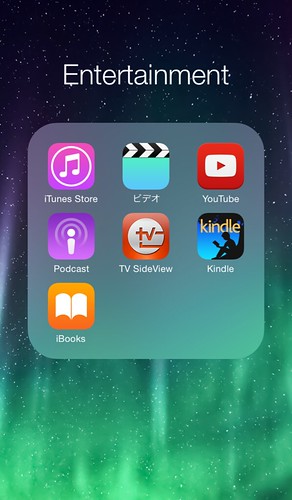
YouTubeなどの動画系、Kindleなどの読書系など、エンタメ系のアプリを集めている。ちなみに、僕は電子書籍に関してはKindleでのみ買うようにしている(理由はサービスが長く続きそうだから)。
「Contact」フォルダ
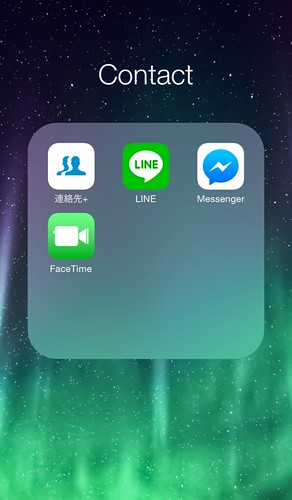
主にメッセンジャー系アプリを集めている。
僕はLINEをそれほど使わないので、9割はFacebook Messenger用という感じだ。
「News」フォルダ
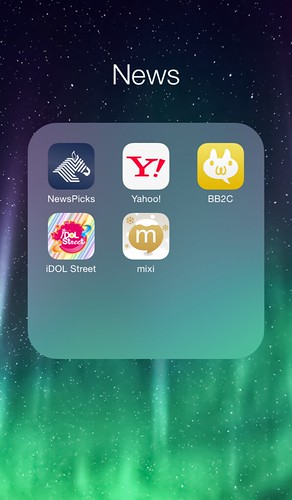
情報系のアプリを集めている。
Yahoo!とかは定番としておいているだけで、いわゆるニュースのキュレーションアプリは「NewsPicks」を使うようになった。
その他、特筆する点としては「mixi」を少しだけ見るようになった事だろうか。
10年以上前から使っていて、ここ数年はアカウントを残しているだけだったが、ハロプロヲタ時代の友達はまだここで日記を書いている人が多いことを最近知った。で、それを見るためだけに使っている感じだが。
NewsPicks
個人の興味嗜好より、著名人のお勧め記事が優先的に閲覧出来るため、今は一番相性がいいと感じている。
「Blog」フォルダ
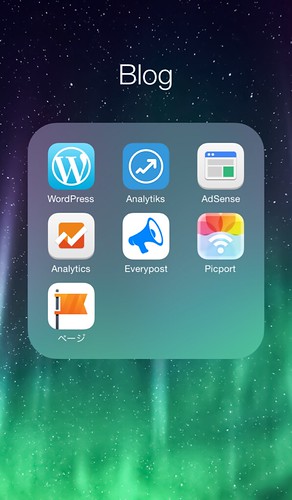
ブログ系のアプリを集めている。
と言ってもほとんどは、Googleアナリティクスやアドセンスの確認用という感じ。僕は基本的にモブログをしないため、一応編集用アプリも入れているが、あくまでも緊急度の高い誤字脱字があった場合に修正する目的だ。
ホーム画面6段目
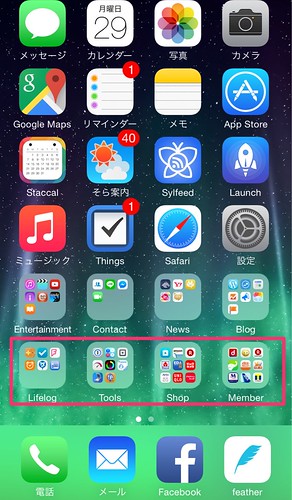
ここもフォルダのみ。
「Lifelog」フォルダ
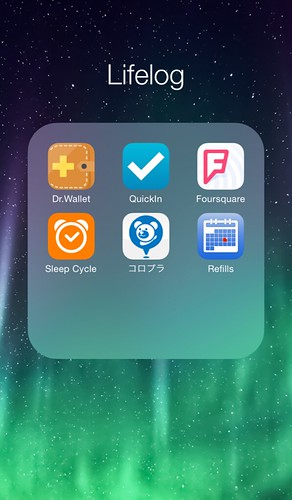
ライフログ系のアプリを集めている。
大きくは今までと変わらないのだが、今年一番大きな変化は家計簿(小遣い簿)を付けるようになった事だろうか。その原動力が「ドクターウォレット」というアプリ。
Dr.Wallet
レシートをカメラで撮影して、その内容を自動的に家計簿に登録してくれるアプリ。
このサービスの凄いところは、レシートの認識がOCRなどシステムではなく、オペレーターの手入力と言うこと事。つまり、誤認識が少ないんですね。こんなサービスが無料になる理由、、、どう考えたってビックデータとして情報はかなり収集されていると思う。
ただ、個人情報として氏名や住所は登録しないため、危ないかもと思いつつ使っている。まあ、所詮レシートの情報くらいなら漏れても問題ない認識。実際、iPhoneを使うようになって家計簿アプリは数多く使ったが、全て手入力は面倒、OCRは認識精度がマチマチで修正が面倒。結果、使わないという感じだったが、これなら写真撮影して送るだけなので、続けられている。
ポイントはレシートもらったらすぐ送ること。貯めたら絶対後回しにして、やらなくなると思う。
「Tools」フォルダ
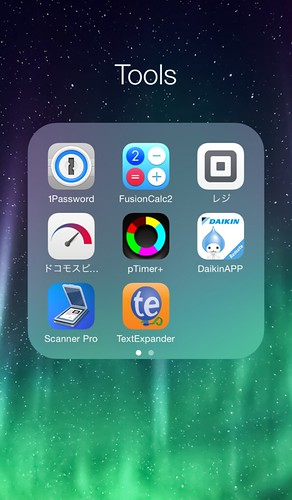
各種ツール系を集めている。
ツールと名付けているが、「その他フォルダ」と言った方が良いかもしれない。この中で、特筆するべきはApple製品使っている人なら1度は聞いた事があるであろう、「1Password」をようやく使うようになった事だろうか。
1Password
パスワード管理アプリ。
この手のソフトでは一番有名だと思うが、僕はその有用性は理解しつつ今まで使ってこなかった。なぜなら、毎回マスターパスワードを入力するのが面倒だったからだ。簡単なパスワードにすれば楽だが、それではザルになってしまう。複雑にすれば入力が大変。タイプミスも増える。
その全てを解決したのがiOS 8とTouch IDだった。OS起動後の初回入力以外はTouch IDでロックを解除することが出来る。これなら複雑なパスワードにしても、毎回入力するわけではないのでセキュリティと利便性を両方確保出来た感じ。これは本当に便利だ。
「Shop」フォルダ
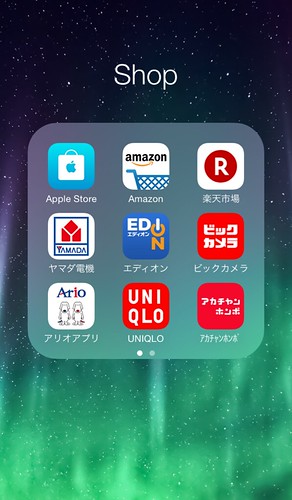
AmazonなどのECサイトやリアル店舗のアプリを集めている。
よく使う店は時期によって色々違ったりするが、赤ちゃん本舗のアプリとかは子育てしている今ならではのアプリだと思う。
「Member」フォルダ
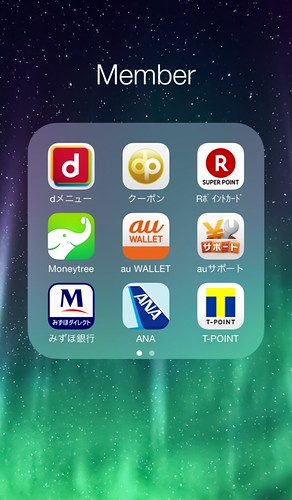
「Shop」フォルダに近いが、会員向けサービス系アプリを集めている。
今はauの契約も残りつつ、docomoに回線契約を移行している時期なので両方の会員サイトアプリがあるのが特徴だろうか。あと、今年から使い始めたアプリとして「Moneytree」というサービスがある。
Moneytree
資産管理アプリ。
前述の「Dr.Wallet」に少し近いが、銀行口座・クレジットカードの利用明細・各種ポイントなどかなり多種多様なサービスに対応し、資産情報を1箇所に集約出来る事が最大の魅力。
この情報が漏れたり他人に見られるのは色々困るわけで、このサービスの存在は以前から知っていたものの導入は躊躇していた。が、このアプリもiOS 8でTouch IDに対応した。それならと思い使い始めた。Touch IDに対応したから何でも大丈夫というものではないが、このサービスは使ってみると本当に便利だ。
終わりに
いかがでしょうか。
ここ数年主立ったアプリは余り変わっていなかったのだが、今年はiPhoneを使い始めてからずっと使っていたようなアプリもやめてしまったり、結構変化があった。
1つは僕が主催している岡山スマホユーザー会という場で、普段ならあまり興味を持たないようなアプリの紹介を生で聞けるようになったから。Dr.Walletなんて存在は知っていたが、使おうと思ったのは岡スマがきっかけだ。もう1つは、OSのアップデートが続き、色んな意味で入れ替えが始まってきた感じがする。
来年も面白いアプリ・便利なアプリが出てくる事を楽しみにしたい。
今一番コスパの高いモデルは「iPhone 12」
iPhoneの最新モデルの「iPhone 13」と「iPhone 13 Pro」は、価格が高いです。
2019年モデルの「iPhone 11」は、2度目の値下げが実施され今が底値ですが、高コスパモデルとしては「iPhone 12」をオススメします。
- 契約事務手数料が無料の、オンラインショップを活用する
- ストレージは「128GB」を推奨
- カラーはトレンドに左右されず、「好み」で選ぶ

今はとにかくスマホが高いので、少しでも節約しましょうね。
ドコモでiPhoneを買うならオンラインショップがおすすめ
購入手続きはオンラインショップで行うのがおすすめです。
利用するメリットは、以下のようなものがあります。

- 24時間受付可能
- 2,750円以上の購入で送料無料
- 全手続きで事務手数料が「完全無料」
- キャンペーンが多い
- 公式ショップだから安心して購入できる
- 機種変更は「モバイル回線からの注文のみ可能

ドコモ最新キャンペーンページで詳しく解説しているので、ぜひ参考にしてください!
注目の料金プラン「ahamo」・「5Gギガホプレミア」
2021年3月以降、料金プランが大きく変わります。ほとんどの方はプラン変更する価値があるので理解しておきましょう。
「ahamo」が目立っていますが、1,000円値下げされて、テザリング込みで「データ通信無制限」の「5Gギガホプレミア」はヘビーユーザー要チェックプランです

元携帯ショップ店員の僕も驚くようなプランで、各社同種のプランを出しましたが、以下の記事で詳しく解説しています
iPhoneを格安SIMで使うなら、Y!mobileがおすすめ
iPhoneで格安SIMを使うなら、Y!mobileは大半のモデルが「通信設定プロファイル」のインストール不要で便利です。

- 格安SIMなのに、通信品質がソフトバンク回線と同等で混雑しない
- 家族割、おうち割で家族全員の通信費を削減できる
- PayPayが最大20%還元で利用できる
- オンラインストアのキャンペーンがかなりお得

2025年12月現在、オンラインストアはお得なキャンペーンが豊富なので、是非最新キャンペーン紹介記事も参考にしてくださいね!
通話をあまり使わないなら、UQ mobileも視野に入れてみよう


UQ mobileは以下のような人におすすめです。
- とにかくスマホ代を安くしたい人
- 通話をあまり利用しない人
- 余ったデータ容量を翌月に繰り越したい人
- 大手キャリア並みの通信速度でも、月3,000円以下で使える
- 最新キャンペーンをチェック
UQ mobileとY!mobileの違いを、通話料金・データ通信・キャンペーンの観点から徹底比較し、それぞれに向いている人について解説しているので、以下の記事も合わせてご覧ください。
歴代iPhoneのレビュー記事

iPhoneは旧モデルになっても、3年程販売されるので参考になると思います!
2011年発売のiPhone 4S以来、iPhoneを毎年購入している管理人が、これまで書いて来たiPhone関連レビューを、iPhoneカテゴリートップページでは整理して紹介しています。
▼以下の画像をクリック!